Enhavtabelo
La diagramo legendo reflektas la datumojn montritajn sur la Y-akso kiu ankaŭ estas konata kiel serio. Defaŭlte, ĝi aperos sur la malsupra aŭ dekstra flanko de la diagramo. La diagrama legendo montras kiajn datumojn estas reprezentitaj en la diagramo. La ĉefa celo de diagrama legendo estas montri la nomon kaj koloron de ĉiu serio de datumoj. Ĉi tiu artikolo provizos al vi kompletajn detalojn pri la letero-legendo en Excel. Mi esperas, ke vi trovas ĝin vere interesa kaj informa.
Elŝutu Praktikan Laborlibron
Elŝutu la praktikan laborlibron sube.
Chart Legend.xlsx
Kio Estas Grafika Legendo?
Legendo de diagramo povas esti difinita kiel la reprezentado de datumserio sur la diagramo. Ĝi montras kiajn datumojn estas reprezentitaj sur la diagramo. Ekzemple, kiam vi havas plurajn kolumnojn de datumoj, Ili estos reprezentitaj en malsamaj koloroj sur la diagramo. Ĉi tiuj koloroj kaj serionomoj estas baze konataj kiel diagramlegendoj. Ĉi tie, produkto 1, produkto 2, kaj produkto 3 kune kun tiuj malsamaj koloroj estos la diagrama legendo.

Paŝoj por Krei Grafikon en Excel
Antaŭ ol diskutante diagramon-legendon en Excel, ni devas krei diagramon. Post tio, ni povas montri la ĝeneralan bildon de la letero-legendo detale. Por krei diagramon en Excel, ni prenas datumaron, kiu inkluzivas plurajn landojn kaj kelkajn produktajn vendokvantojn.

Uzante ĉi tiun datuman aron, ni devas krei diagramon. Almodifi la legendonomon.
Konkludo
En ĉi tiu artikolo, ni provis montri la detalojn de la diagrama legendo en Excel. Por diskuti la diagraman legendon en Excel, ni ankaŭ kovris kiel aldoni diagraman legendon, kiel forigi diagraman legendon kaj ankaŭ kiel modifi diagraman legendon. Ĉiuj ĉi provizas al ni perfektajn detalojn pri diagrama legendo. Mi esperas, ke vi ricevos ĉion pri diagrama legendo en ĉi tiu artikolo. Se vi havas demandojn, bonvolu demandi en la komenta skatolo. Ne forgesu viziti nian paĝon Exceldemy .
faru tion, sekvu la sekvajn paŝojn ĝuste.Paŝoj
- Unue elektu la gamon de ĉeloj B5 ĝis E11 .

- Tiam, iru al la Enigu langeto en la rubando.
- El la sekcion Diagramoj , elektu Rekomenditajn Digramojn .
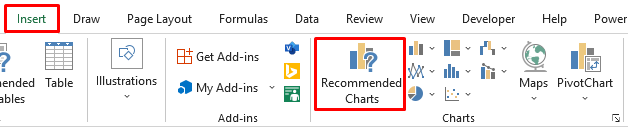
- Tiam, Enmeti diagramon aperos dialogujo.
- De tie, elektu Clustered Column diagramo.
- Post tio, alklaku OK .

- Kiel rezulto, ĝi provizos al ni sekvan diagramon. Vidu la ekrankopion.

- Tiam, se vi volas modifi la Diagramo-Stilon , alklaku la Peniko-piktogramon dekstre. flanko de la diagramo.
- Post tio, elektu iun el viaj preferataj diagramstiloj.
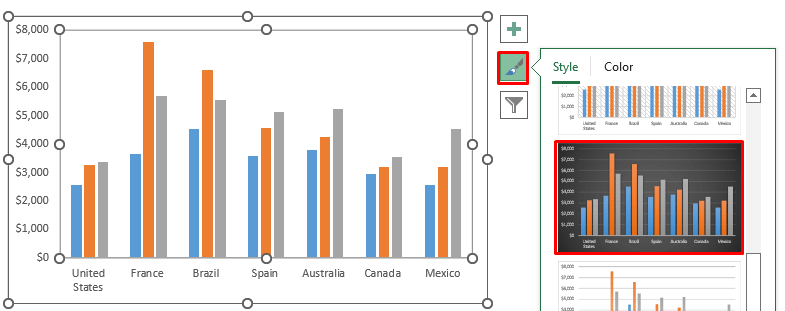
- Fine, ni ricevas la sekvan diagramon. . Vidu la ekrankopion.

Kiel aldoni legon de diagramo
Ĉar la legendo de diagramo montras la reprezentadon de diagramodatenoj, ni devas aldoni la diagramon. legendo unue. Estas vere facila procezo aldoni legendon al diagramo. Por aldoni diagraman legendon al diagramo, ni prenas la jenan datumaron.

Post tio, kreu diagramon per ĉi tiu datumaro. Kiam vi havas la finan diagramon, tiam ni povas aldoni diagraman legendon al tiu diagramo. Sekvu la paŝojn zorge.
Paŝoj
- Unue kreu la diagramon kiel ni montris supre.
- Nia fina diagramo estos kiel la sekva diagramo uzante ladatumaro.

- Nun, por aldoni diagraman legendon al tiu diagramo, vi devas alklaki la Plus (+) piktogramon dekstre de la diagramo.

- Post klako sur tio, vi ricevos tiom da ebloj.
- De tie, elektu la Legendo opcio.

- Fine, ni ricevas la sekvan diagramon kun la legendo sur la fundo de ĝi. Vidu ekrankopion.

Legu Pli: Kiel Krei Piegramo-Legendon kun Valoroj en Excel
Kiel Modifi Chart-Legendon en Excel
Ĉar la letero-legendo estas grava elemento de iu ajn diagramo, vi povas modifi ĉi tiun leteran legendon en Excel. Ĉi tiu modifo povas esti de diversaj specoj kiel ŝanĝi legendpoziciojn, redakti legendnomojn, ŝanĝi tiparstilojn por legendoj, ktp. En ĉi tiu segmento, ni provos diskuti ĉiujn eblajn modifojn de diagrama legendo en Excel. Por montri ĉiujn modifojn, ni prenas la sekvan datumaron.

Post tio, ni devas krei la diagramon el ĉi tiu datumaro. Sekvu la procezon supre, kie ni diskutas kiel krei diagramon. Farante tion, vi ricevos la sekvan diagramon, kie la legendoj aperos ĉe la malsupro de la diagramo.

Nun, uzante ĉi tiun diagramon kaj diagramajn legendojn, ni provos kovru ĉiujn eblajn modifojn rilate al leterlegendoj.
1. Ŝanĝi la diagramajn legendajn poziciojn
Nia unua modifo de la diagramolegendoestas ŝanĝi ĝian pozicion sur la Excel-diagramo. Defaŭlte, la diagrama legendo estos ĉe la malsupro aŭ dekstra flanko de la diagramo. Sed vi ŝanĝas ĝin kaj prenas ĝin ĉe la supro aŭ maldekstra flanko de la diagramo. Por ŝanĝi la diagraman legendopozicion, vi devas sekvi la sekvajn paŝojn zorge.
Paŝoj
- Defaŭlte, nia diagrama legendo estas ĉe la malsupro de la diagramo.
- Por modifi ĉi tion, alklaku la piktogramon (+) ĉe la dekstra flanko de la diagramo, kiu indikas la Carta Elemento .
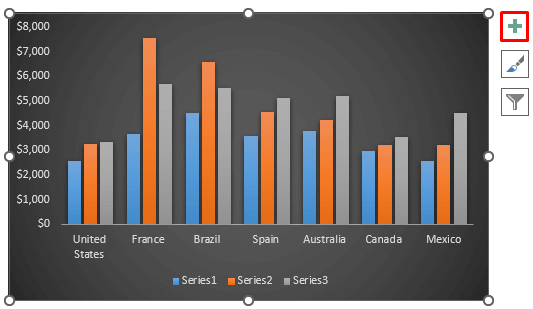
- Tiam, vi ricevos multajn eblojn. Vi devas trovi Legendon de tie.
- Alklaku la nigran sagon apud la opcio Legendo.
- Ĝi malfermos opciojn por ŝanĝi legendpoziciojn.
- Defaŭlte, ĝi estas malsupre. Do, la malsupro estos elektita.

- Tiam ŝanĝu la legendopozicion de malsupre dekstren sur la diagramo.

- Kiel rezulto, ĝi donos al ni la sekvan rezulton. Vidu la ekrankopion.

- Tiam, denove vi povas malŝlosi pliajn legendajn poziciojn alklakante la Pli da Opcioj .

- Ĝi malfermos la dialogujon Formati Legendo .
- Tiam, en la Legenda Pozicio sekcio, vi estos pli da pozicioj.

- Alimaniere, vi povas ŝanĝi la leterajn poziciojn. Por fari tion, alklaku ie ajn sur la diagramo.
- Ĝi ebligos la diagramon.Dezajnu opcion.
- Tiam, el la grupo Disgramo-aranĝoj , elektu Aldoni Grafikelementon falmenuman opcion.

- El la falmenuo Aldoni Grafikelementon , elektu la falmenuon Legendo .
- Ĝi montros ĉiujn eblaj pozicioj por diagrama legendo.

Legu Pli: Kiel Montri Legendon kun Nur Valoroj en Excel-diagramo (kun Rapidaj Paŝoj)
2. Redaktado de Legendnomoj
Sekva, ni povas redakti la legendnomojn. Esence, ni povas modifi la legendnomojn kiuj montras sur la diagramo. Por fari tion sekvu la paŝojn zorge.
Paŝoj
- Unue, dekstre alklaku la diagramon.
- A Kunteksta Menuo aperos.
- Tiam, elektu la opcion Elektu Datumojn .

- La dialogujo Elektu Datumfonton aperos.
- Tiam, en la sekcio de Legendaj Enskriboj (Serio), elektu Redakti .

- Post tio aperos la Redaktu Serio dialogujo.
- En la sekcio Serionomo , agordu ajnan nomon. .
- Fine, alklaku OK .

- Pro tio ĝi ŝanĝiĝos en la Legendaj Enskriboj (Serio) sekcio.

- Redaktu la legendnomojn por la aliaj.
- Fine, alklaku sur Bone .

- Ĝi ŝanĝos ĉiujn legendnomojn kaj starigos la novajn nomojn sur la diagramo. Vidu la ekrankopion.

3.Ŝanĝi Tiparstilojn de Legendoj
Vi povas redakti tiparstilojn por diagramaj legendoj. Ĝi esence montras kiel vi volas reprezenti vian diagraman legendon sur la diagramo. Sekvu la paŝojn zorge, por ŝanĝi la tiparstilon por diagramolegendoj.
Paŝoj
- Unue, dekstre alklaku la diagramolegendon.
- Aperos Kunteksta Menuo .
- De tie, elektu la opcion Tiparo .
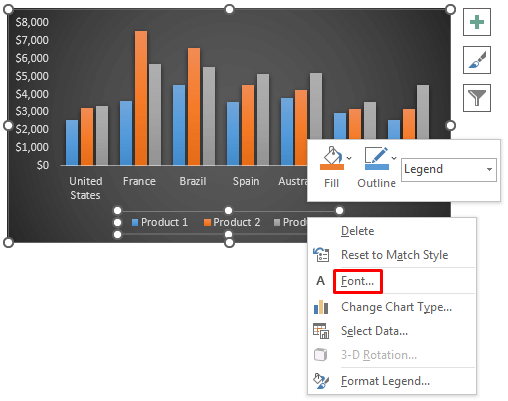
- Tiam aperos la dialogujo Tiparo .
- Agordu la tiparon sub Latina Teksta Tiparo .
- Do ŝanĝu la Tipara Stilo laŭ via prefero. Ni uzas Regulan stilon.
- El la sekcio Tiparo Stilo, ŝanĝu al Granda aŭ Kursive .
- Post tio , ŝanĝu la grandecon.

- Sekva, vi povas ŝanĝi la Tiparan koloron .
- Do vi povas ankaŭ ŝanĝi la Substrekita Stilo .
- Ĉi tie, ni agordas la substrekan stilon kiel neniun sed vi povas agordi unuopan, duoblan aŭ punktan substrekon.

- En la dialogkesto Tiparo , estas sekcio Efektoj kie vi povas agordi ajnajn efikojn.
- Vi povas agordi efikojn kiel forstrekado, duobla forstreko. , superskribo, subskribo kaj tiel plu.

- Tiam, movu al la sekcio Signo interspaco supre.
- En la sekcio Interspaco, vi povas elekti Normala se vi bezonas neniun interspacon.
- Tiam, vi povas elekti Vastigitan interspacon se vi postulaspor pliigi interspacon.
- Post tio, vi povas elekti Kondensan interspacon se vi bezonas pliigi interspacon.

4 Formatado de Legendo de Diagramo
Vi povas facile formi la tekston de iu ajn diagrama legendo. Ĉi tie, vi povas ŝanĝi la vertikalan vicigon, tekstodirekton kaj kutiman angulon. Ĉio ĉi provizos novan formaton por la diagrama legendo. Sekvu la paŝojn zorge.
Paŝoj
- Unue, duoble alklaku la tekston de la letero.
- Ĝi malfermos la Dialogkesto Formati Legendo .
- Tiam, elektu la Tekstaj Opcioj de la supro.
- Post tio, elektu la Tekstokeston opcio.
- En la sekcio Tekstokesto , vi ricevos la vertikalan vicigon, tekstodirekton kaj kutiman angulon.

- Defaŭlte, la tekstodirekto estas en horizontala formato.
- Sed, vi povas ŝanĝi ĝin kaj agordi alian opcion el la listo. Ĝi agordos la legan legendotekston laŭe.

Legu Pli: Kiel Krei Legendon en Excel sen Diagramo (3 Paŝoj)
5. Agordo de letero-legenda teksto
Sekva, vi povas personecigi leteran legendtekston uzante ombron, reflektadon kaj brilon en la teksto. Ĉio ĉi provizos freŝan novan diagraman legendon. Sekvu la paŝojn zorge.
Paŝoj
- Unue, duoble alklaku la tekston de la letero.
- Ĝi malfermos la dialogo Formati Legendo skatolo.
- Tiam, elektu la Tekstaj Opcioj de la supro.
- Post tio, elektu la opcion Tekstaj Efektoj .
- En la opcio Tekstaj Efektoj , ni ricevos la opciojn Ombro , Refekto kaj Brilo .

- Defaŭlte, ne estas ombro, reflektado aŭ brilo sur la letero-legendo.
- SE vi volas inkluzivi iun el ĉi tiuj eroj en via diagramo. legendo, vi povas fari ĝin de tie.
- La opcio Ombro kreos montradon de via diagrama legendo kie vi povas elekti la koloron de tiu ombro.

- Tiam, la opcio Reflekto kreos reflekton de via diagrama legendoteksto.
- Post tio, la opcio Brilo provizos al vi malsamaj koloroj de brilo sur via diagrama legendo.
Legu Pli: Kiel Reordigi Legendon Sen Ŝanĝi Grafikon en Excel
6. Ŝanĝi Plenigon kaj Linio de Legendoj
Fine, vi povas ŝanĝi la plenigon kaj konturon de via diagrama legendo. Ĉi tie, vi povas modifi vian tekston al neniu plenigo, solida plenigo, gradienta plenigo kaj bildoplenigo. Ĉiuj ĉi tiuj plenigoj provizos al vi novan leteran legendotekston.
Paŝoj
- Unue, duoble alklaku la diagraman legendotekston.
- Ĝi malfermos la dialogujon Formati Legendo .
- Tiam elektu la Tekstajn Opciojn de la supro.
- Post tio. , elektu la Teksto Plenigi &Skizo opcio.

- Tiam, en la sekcio Tekstoplenigo , vi povas elekti ajnan plenigaĵon kiel solidan plenigaĵon. , gradienta plenigo aŭ tekstura plenigo.
- Post elekti la plenigaĵon, vi povas ŝanĝi la koloron de tiu plenigaĵo.
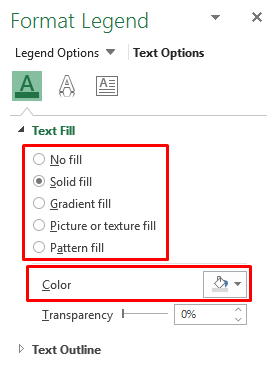
- Poste, en la sekcio Teksta Skizo , vi povas elekti ajnan skizon.
- Post tio, vi povas ŝanĝi la Koloron kaj Larĝon de tio. skizo.

Kiel Forigi Grafikan Legendon en Excel
Sekva, se vi volas forigi la diagraman legendon de la diagramo, vi devas malmarku la legendon. Ĉi tiu procezo estas sufiĉe facila por uzi. Por forigi la diagraman legendon, vi devas zorge sekvi la paŝojn.
Paŝoj
- Unue, alklaku la piktogramon (+) dekstre. flanko de la diagramo.
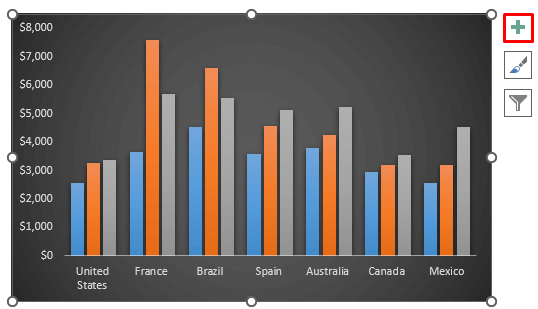
- Post klako sur la plus-signo, vi ricevos kelkajn pliajn elektojn por elekti.
- El tie, malmarku la opcion Legenda .

- Fine, ni ricevos la sekvan diagramon sen ajna legendo sur ĝi. Vidu la ekrankopion.
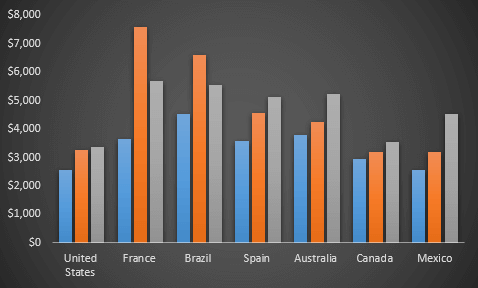
Memorindaj
- Legendo estas konektita al la datumfonto
- Vi povas meti legendo supre, malsupre, dekstre aŭ maldekstre alklakante la piktogramon (+) ĉe la dekstra flanko de la diagramo.
- Vi povas aldoni aŭ forigi diagraman legendon klakante la plus (+) piktogramon sur la dekstra flanko de la diagramo
- Alklakante la filtrilan opcion, vi povas

